XSMPmax(XS Material Presets) 2.7.0+3.2 For 3DMax材质预设插件库,支持Vray,Octane,Corona
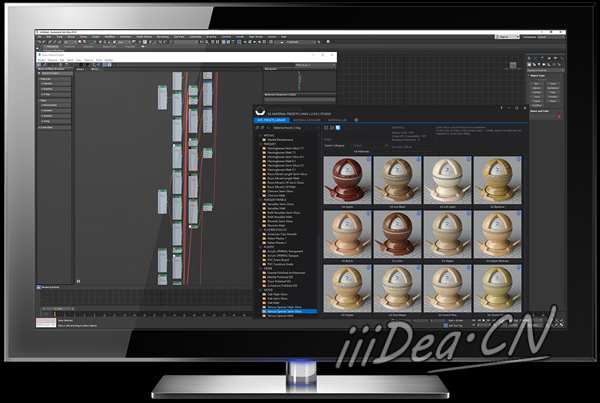
下载页面包含XSMPmax(XS Material Presets) 2.2,2.4,2.5,2.6.0,2.6.1,2.7,2.8支持3DMax 2013-2021-2022以及Vray、Octane、Corona渲染器(PS:3.0支持FStorm,有Vr和Cr,没有Octane)
XS Material Presets Studio是3dmax三大插件的延续升级合集版,包含VRay Material Presets Pro(VMPP),Corona Material Presets Pro(CMPP)和Material Repository Pro(MRP),工作室版包含可用于V-Ray,Corona Renderer和Octane Render材质预设库。
这里IIIDEA.CN稍微谈一下本人使用十三年的插件的感受,这款插件如果你要查找材质,则不再需要在浪费时间啦,只需在3dMax材质浏览器中加载/搜索多个材质库即可。
它还可向大家显示类别和/或文件夹中包含的所有材质,就是分类管理。
材质可以直接获取分配给3dMax材质编辑器,在默认和高级石板模式下都是可以的,也可以从分配到选定的对象,以前官方是只支持默认材质编辑器,在Slate下是无法指定的,现在支持啦,以下是安装方法以及主要特点。
安装方法:
2.7以下安装方法:
- 2.7安装完成之后,请运行一下2.6.1当中的注册表,因为IIIDEA.CN为大家做好了.reg注册表文件,在2.6.1资源包当中,在所有步骤完成之后请合并一下,可让插件稳定运行。
- 初次安装的同学请在下载页面下载(XSMPmax 2.2,2.3,2.4,2.5.0,2.6.1链接),因为这几个链接包含贴图资源包,也请下载某些插件的连接,因为XSMPmax插件某些预设用到的这些小插件,在使用的过程则不会出错或者渲染不出来等想象。
- 下载完成之后,初次安装的同学将(XSMPmax 2.2链接)和(XSMPmax 2.3链接)和(XSMPmax 2.4链接)和(XSMPmax 2.5+2.6.1链接)的贴图包整合到一起,【如果你之前安装了2.6.1,并按IIIDEA.CN写的流程走好了,则你只需要升级XSMPmax 2.7.0了,2.7.0升级内容没有贴图,如果你不明白站长(SSS)说的是什么意思,你就直接将(2.3链接)和(2.4链接)和(2.5,2.6.1链接)下载完成并解压后,里面有个贴图文件夹(如果不清楚是哪个文件夹,请自行翻看,jpg格式),将贴图全部复制到(2.2链接)当中的map包中。
- –2.4的贴图包是这个 — XSMPmaxTex_230up240
- –2.5的贴图包是这个 — Tex_240_to_250
- –2.6.1的贴图包是这个 — XSMPmaxTex_250_To_260
- 整合之后,安装XSMPmaxSetup 2.7.0插件程序,安装XSMPmax_Mtl_Lib_VRay(材质,看自己使用的渲染器安装哦)程序。
- –安装的时候需要注意的几点,请观看视频安装教程,站长(SSS)的安装视频教程放在2.2链接当中RAR打包的MP4文件,请认真观看,别跳帧,跳帧观看遇到问题请自行折腾。
- 使用XSMPmaxPatch2*0文件包下的XsmpMax_20**.dll文件替换一下路径(你别全复制啊!为什么!应该是走位的问题!!^_^)。
- –替换路径请观看站长(SSS)视频教程,视频教程在(2.2链接)当中。
- 替换的时候需要注意的几点,以及出现问题,请观看视频教程,站长(SSS)的安装视频教程在(2.2链接)当中。
- 最后如何在3DMAX中调用插件,以及设置贴图请观看站长(SSS)的安装视频教程,视频教程在(2.2链接)当中
- 注意:如果收到插件组装错误消息,则:关闭3ds Max,右键单击XsmpMax_20XX.dll>“属性”>“解锁”按钮
2.8+3.0+3.2的安装方法:
- 安装XSMPmaxSetup***.exe,在所有步骤完成之后请运行一下注册表,因为IIIDEA.CN为大家做好了.reg注册表文件,这样可以让插件稳定运行,不会出现崩溃的问题。
- 看自己的需求安装XSMPmax_Mtl_Lib_Vray.exe还是Corona,Octane。(3.0之后的版本没有Octane预设,提供FStorm渲染器的预设)
- 将mapsX贴图资源复制到某个地方,考虑到资源包过大,大家可以直接将下载下来的整个插件包复制到某个盘的根目录即可,不建议在中文目录下
- 使用XSMPmaxPatch文件包下的XsmpMax_20**.dll文件替换一下路径。(如果提示有错误,请查看包里面的视频安装教程)
- 一般默认路径是:C:\Program Files\Autodesk\3ds Max 20XX\bin\assemblies
- 将插件文件夹下的文件,根据自己的版本选择,复制到:C:\Program Files\Autodesk\3ds Max 20xx\Plugins\
- 其他的如何调用设置贴图资源,如何简单的使用请看下站长录制的安装视频教程
- 注意:如果收到插件组装错误消息,则:关闭3ds Max,右键单击XsmpMax_20XX.dll>“属性”>“解锁”按钮
主要特点
材质预设
每个支持的渲染引擎(Pro和Studio版)的预构建库中都有数百种高质量的材质,高质量和高分辨率的纹理贴图(4K贴图及以上)。

井井有条
为了以更快,更高效的方式浏览材质预设,XSMP预置库管理器具有便捷的功能,可向大家显示类别和子类别中包含的所有材质,有点类似 Project Manager ,以前是不行的。

Integration
XSMP直接集成在3ds Max中,因此不需要其他模块即可与主机软件进行通信,直接在3D应用程序中管理材质。

整理材质库
在无限数量的材质库中管理自己的材质,在任何层次深度中创建虚拟类别和文件夹。

多个预览
在材质管理器中生成本机预览并导入其他预览图像(最多3个),可以放大图像以获得更好的观看效果。
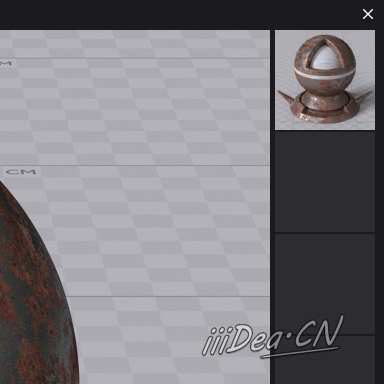
轻松浏览
过滤/搜索不同的条件(材质类型,名称,描述…),并通过在搜索字段中键入内容进行实时搜索。

PS:仅支持3dmax,如果出现 Exception occurred: The component “XsmpMax.Views.MainUi” ‘XsmpMax;component/views/mainui.max’. 错误消息,请查看安装视频中解决的方法
登录可见下载资源信息, 现在去登录
带到手机上看
热门软件/插件
- City Rig 1.7 – Cinema 4D(C4D)建筑城市楼房绑定生成插件
- 宅男的福音!AI黑科技,视频去马赛克修复神器JAVPlayer+TecoGAN+TG-PLUS+VEAI+TG-Z415模型
- 花旦戏子3D模型
- RS渲染器永久版!Redshift(红移渲染器)WIN/MAC,中文稳定使用,支持C4D R21-2024等软件!
- [Android] Dream Face V3.4.1 AI照片动画师 让人像图片动起来!
- 秒变 AI 绘画大师,comfyui最新整合包+1000 套工作流下载!
- 最强AI绘画工具Fooocus强力汉化版+百G模型包,一键本地部署,可玩性极高!
- 三维动画制作软件 Autodesk Maya 2018 Win/Mac/Linux 英/中文+注册机版
- 40个公司内部精品怪物npc文件3D模型合辑
- 女性帅气的紧身全身皮革套装3D模型合辑
- Roberto Cavalli进口时尚欧式家具3D模型合辑
- 3DS Max插件-GPU渲染器工具 FStorm Render v1.5.6H
- 3DS MAX OC渲染器插件 Octane Render 2022.1
- HtoA阿诺德Houdini渲染插件 SolidAngle Houdini To Arnold v2.1.1 Win/Mac/Linux破解版
- ChatTTS增强版V2,批量导出srt,语速控制,情感控制,支持朗读数字,问题修复
- AE/PR插件:视频慢镜头无极变速插件 Twixtor Pro 7.5.2 win汉化版/Mac英文版
- 3D男性人体解剖软件Anatomy360 Male Anger Pain Motion Pack Win/Mac
- AI修图软件Radiant Photo破解版+预设下载,支持PS插件
- Stable diffusion 4.8.7升级版来了!超多SD模型库+最新课程(Ai绘画无需部署,解压即用)
- 一键AI模特换衣OMS-Diffusion整合包,用AI实现你的小姐姐自由
共 0 条评论